Преузмите и инсталирајте Гоогле УСБ управљачке програме
Усб драјвери / / August 05, 2021
Ако користите било који Пикел или Некус уређај из серије и радите пуно са ПЦ синхронизацијом, преносом података, трептањем итд., Овај водич је за вас. То је услужни мост командне линије који повезује Андроид СДК за уређај са рачунаром путем УСБ кабла. Ради добро или можете рећи да је развијен за Виндовс ПЦ. Међутим, Гоогле вам и даље нуди да преузмете и инсталирате УСБ управљачке програме на Виндовс рачунар за бржу и стабилнију везу података или пренос датотека и још много тога. Сада можете лако да преузмете и инсталирате Гоогле УСБ управљачке програме за верзију Виндовс 10/8 / 8.1 / 7. Овде у овом водичу делићемо са вама везу за преузимање и кораке за њено инсталирање на ваш рачунар. Пратите цео водич.
Ако сте већ инсталирали Андроид СДК или Андроид Студио на рачунар са оперативним системом Виндовс 7 или Виндовс 10, УСБ управљачки програм је можда већ инсталиран. Ови управљачки програми се прилично често ажурирају. Али препоручљиво је да најновију верзију софтвера покренете и на телефону и на Виндовс рачунару.
Преглед садржаја
-
1 Преузмите Гоогле УСБ управљачке програме
- 1.1 Преузмите помоћу СДК менаџера у Андроид Студио
-
2 Кораци за ручно инсталирање Андроид УСБ управљачких програма
- 2.1 За Виндовс 10:
- 2.2 За Виндовс 7 / Виндовс 8:
- 2.3 Ажурирајте постојећи УСБ управљачки програм на Виндовс-у
Преузмите Гоогле УСБ управљачке програме
Гоогле могу да преузму УСБ управљачки програм на два начина. Или можете директно преузети зип пакет за Виндовс или можете користити СДК Манагер у Андроид Студију. У наставку смо поделили обе методе:
Препоручићемо вам да ручно инсталирате управљачки програм.
Довнлоад-латест-УСБ-дривер-виндовс.зип
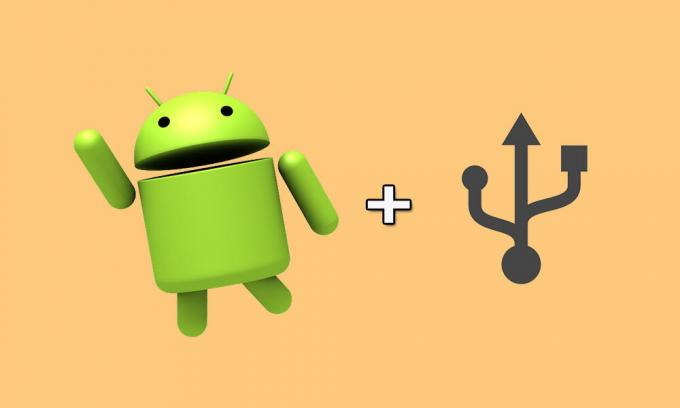
Преузмите помоћу СДК менаџера у Андроид Студио
- Захтевају УСБ кабл и Виндовс ПЦ / Лаптоп.
- У Андроид Студију кликните на Алати > Андроид > СДК Манагер.
- Кликните на СДК алати таб.
- Изаберите Гоогле УСБ управљачки програм и кликните на У реду дугме.
- Затим инсталирајте пакет.
- То је то! Сада ће преузети најновији УСБ драјвер и такође га инсталирати.
Кораци за ручно инсталирање Андроид УСБ управљачких програма
Пратите потпуни водич корак по корак како лако инсталирати Андроид УСБ управљачке програме на Виндовс 10/8/7.
Мораш прочитати:Преузмите Андроид УСБ управљачке програме за Виндовс и Мац
За Виндовс 10:
- Прво повежите Андроид уређај са рачунаром путем УСБ кабла.
- Од Виндовс Екплорер директоријум, отвори Управљање рачунаром.
- У левом окну изаберите Менаџер уређаја.
- У десном окну пронађите и проширите Преносиви уређаји.
- Затим кликните десним тастером миша на име уређаја који сте повезали.
- Затим изаберите Ажурирајте управљачки софтвер.
- Ти ћеш Чаробњак за ажурирање хардвера, изаберите Потражите софтвер за управљачки програм на мом рачунару и кликните на Следећи дугме.
- Кликните на Прегледајте, а затим потражите директоријум УСБ управљачког програма и пронађите га.
- На крају, кликните на Следећи дугме за инсталирање управљачког програма.
- То је то.
За Виндовс 7 / Виндовс 8:
Да бисте инсталирали Андроид УСБ управљачки програм на Виндовс 7 / Виндовс 8, следите кораке у наставку:
- Уз помоћ УСБ кабла повежите Андроид телефон са рачунаром.
- Сада кликните десним тастером миша на Ми Цомпутер са радне површине и одаберите Управљати.
- Изаберите Уређаји у левом окну.
- Пронађите и проширите Остали уређаји у десном окну.
- Затим кликните десним тастером миша на назив уређаја који сте повезали и изаберите Ажурирајте управљачки софтвер.
- Иницираће Чаробњак за ажурирање хардвера.
- Изаберите Потражите софтвер за управљачки програм на мом рачунару и кликните на Следећи дугме.
- Кликните на Прегледајте и пронађите директоријум УСБ управљачког програма.
- Затим кликните на Следећи дугме за инсталирање управљачког програма.
- Готови сте.
Ажурирајте постојећи УСБ управљачки програм на Виндовс-у
У случају да сте на свој рачунар већ инсталирали Гоогле-ов УСБ управљачки програм. Можете га и ажурирати без уклањања постојећег. То ће такође уштедети ваш труд и време. Погледај:
- Као и обично, паметни телефон морате повезати са рачунаром путем УСБ кабла.
- Затим кликните десним тастером миша на икону Мој рачунар са радне површине и одаберите Управљати.
- Изаберите Менаџер уређаја у левом окну.
- Пронађите и проширите Андроид телефон са десне стране.
- Сада кликните десним тастером миша Андроид композитни АДБ интерфејс и изаберите Ажурирати драјвер.
- Тхе Чаробњак за ажурирање хардвера отвориће се.
- Изаберите Инсталирајте са листе или са одређене локације и кликните на Следећи опција.
- Изаберите Потражите најбољег возача на овим локацијама.
- Сада уклоните ознаку Претражите преносиве медије и проверите да Укључите ову локацију у претрагу.
- Кликните на Прегледајте и пронађите директоријум УСБ управљачког програма.
- На крају, кликните на дугме Даље да бисте надоградили управљачки програм.
Ако сте правилно испратили све кораке, УСБ управљачки програм требало би да се инсталира на ваш Виндовс рачунар. Ако се случајно суочите са било којим проблемом, слободно запишите у коментаре испод.
Субодх воли писати садржај без обзира на то да ли је повезан са технологијом или неки други. Након годину дана писања на технолошком блогу, постаје страствен према томе. Обожава играње игара и слушање музике. Осим блогова, зависан је и од играчких рачунара и цурења паметних телефона.



